کلید رجیستری را می توان کمی شبیه به یک پوشه فایل در نظر گرفت، اما فقط در رجیستری ویندوز وجود دارد. کلیدهای رجیستری حاوی مقادیر رجیستری هستند، درست مانند پوشه ها که حاوی فایل هستند. کلیدهای رجیستری همچنین می توانند حاوی کلیدهای رجیستری دیگری باشند که گاهی اوقات به آنها کلیدهای فرعی نیز گفته می شود.
کلیدهای رجیستری در همه نسخههای ویندوز یکسان کار میکنند. تغییراتی در نحوه جمع کردن و گسترش کلیدهای رجیستری وجود دارد، اما اینها بسیار جزئی بودند و بر عملکرد آنها تأثیری نداشتند.
ساختار رجیستری ویندوز
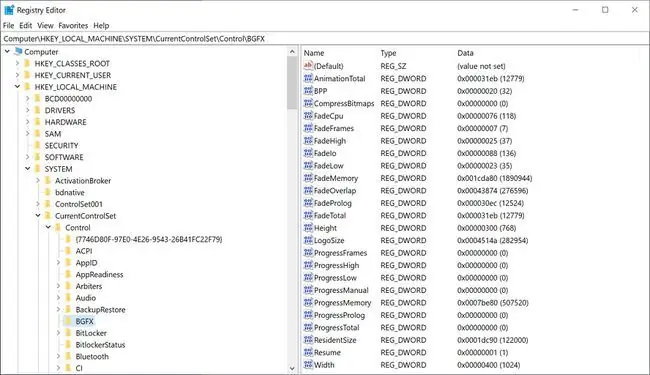
رجیستری ویندوز در یک سلسله مراتب ساختار یافته است و بالاترین کلیدهای رجیستری به عنوان hives رجیستری شناخته می شوند. اینها قوانین خاصی به آنها متصل هستند، اما از هر نظر کلیدهای رجیستری هستند.
اصطلاح "ورودی رجیستری" می تواند به هر بخش جداگانه ای از رجیستری ویندوز (مانند یک کندو یا مقدار) اشاره کند، اما معمولاً مترادف با یک کلید رجیستری است.
موارد در رجیستری به این صورت ساختار یافته اند:
KEY(HIVE)\SUBKEY\SUBKEY\…\…
بیایید به یک مثال خاص از ویرایشگر رجیستری نگاه کنیم تا به توضیح نحوه عملکرد کلیدهای رجیستری کمک کنیم:
HKEY_LOCAL_MACHINE\SOFTWARE\Microsoft
همانطور که می بینید، مسیر رجیستری نشان داده شده در بالا به سه بخش تقسیم می شود که هر کدام با یک اسلش از هم جدا می شوند:
- HKEY_LOCAL_MACHINE
- نرم افزار
- Microsoft
هر بخش یک کلید رجیستری را نشان می دهد که سمت راست ترین آن در زیر کلید قبلی قرار دارد و غیره. به روشی دیگر در مورد آن فکر کنید: هر کلید زیر کلید سمت چپ قرار دارد، درست مانند مسیری در رایانه شما، مانند C:\Windows\System32\Boot.
اولین کلید رجیستری، HKEY_LOCAL_MACHINE، در بالای مسیر قرار دارد و یک کندوی رجیستری است. در زیر HKEY_LOCAL_MACHINE ، کلید رجیستری SOFTWARE است. کلید Microsoft کلید رجیستری دیگری است که در زیر SOFTWARE قرار گرفته است.
کلیدهای رجیستری به حروف بزرگ و کوچک حساس نیستند. آنها را می توان به هر صورت نوشت بدون اینکه بر نحوه کار آنها تأثیر بگذارد.
کلیدهای رجیستری را می توان کاملاً عمیق تو در تو قرار داد. در اینجا یک مثال از عمق پنج سطح است که در رجیستری هر رایانه ویندوزی در زیر HKEY_CURRENT_CONFIG پیدا خواهید کرد:
HKEY_CURRENT_CONFIG\System\CurrentControlSet\Control\Print\Printers
می توانید با افزودن، تغییر و حذف کلیدهای رجیستری نحوه عملکرد ویندوز را در سطوح بسیار اساسی تغییر دهید. با این حال، هنگام سرهم کردن با رجیستری باید بسیار مراقب باشید، زیرا می توانید مشکلات جدی در رایانه خود ایجاد کنید که می تواند منجر به از دست رفتن تمام داده ها شود.
پشتیبان گیری و بازیابی کلیدهای رجیستری
عاقلانه است که قبل از ایجاد هر تغییری در رجیستری خود از آن نسخه پشتیبان تهیه کنید. با در دست داشتن یک کپی از کلیدهایی که در حال تغییر هستید، می توانید با دانستن اینکه می توانید هر تغییری را که ممکن است منجر به مشکل در سیستم شما شود، خنثی کنید، احساس امنیت کنید. اگر نمی خواهید، لازم نیست از کل رجیستری نسخه پشتیبان تهیه کنید. شما می توانید فقط از کلیدهای رجیستری که با آنها کار می کنید نسخه پشتیبان تهیه کنید.
کلیدهای رجیستری پشتیبانگیری شده شما بهعنوان یک فایل REG وجود دارد. شما به راحتی می توانید با باز کردن فایل REG و دنبال کردن دستورات، یک نسخه پشتیبان رجیستری را بازیابی کنید و مهم نیست که از کدام نسخه ویندوز استفاده می کنید.
سوالات متداول
چگونه کلید اضافه کنم؟
در ویندوز، از میانبر صفحه کلید Windows+ R برای باز کردن ویرایشگر رجیستری استفاده کنید، سپس regedit را وارد کنید. > OK. در پنجره سمت چپ، به کلید رجیستری بروید که میخواهید اضافه کنید. > روی کلید کلیک راست کنید. > New > Key را انتخاب کنید.
پنج کلید رجیستری چیست؟
در اکثر نسخههای ویندوز، کلیدهای زیر در رجیستری هستند: HKEY_CLASSES_ROOT (HKCR)، HKEY_CURRENT_USER (HKCU)، HKEY_LOCAL_MACHINE (HKLM)، HKEY_USERS (HKU)، و HKEY_CURRENT..






